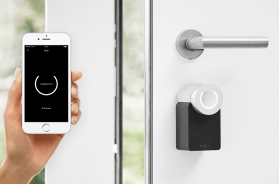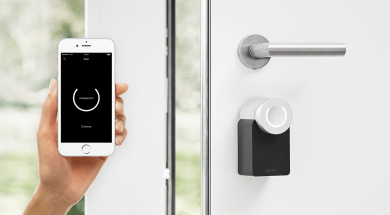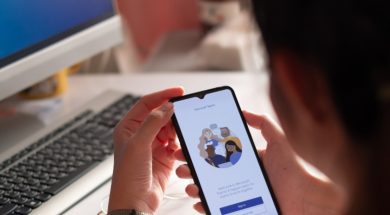Les 14 meilleurs logiciels gratuits de gestion de partitions
Cherchez-vous une alternative gratuite et performante à Partition Magic pour la gestion de partitions de vos disques durs ? Faites votre choix dans la liste ci-après ! 1- EaseUS Partition Master Free EaseUS Partition Master Free apparaît comme l’une des meilleures alternatives à Partition Magic. Ce logiciel de partitions gratuit dispose de multiples fonctionnalités pour la gestion […]